مشکلات رایج تبلت ایسوس

تمامی گجتهای هوشمند در طی دوران استفاده از آنها دچار اختلالاتی میشوند. تبلتهای ایسوس نیز از این مورد مبرا نیستند. هنگ کردن، کند و خاموش شدن، اختلالت دوربین، شارژ نشدن و … از جمله مشکلاتی است که در تبلتهای ایسوس مشاهده میشود. اگه شما نیز جزو کاربران این برند از تبلتها هستید و حال با مشکلات تبلت ایسوس خود دست و پنجه نرم میکنید، در مقاله «مشکلات رایج تبلت ایسوس» از آچارباز همراه ما باشید.
فهرست محتوا
چگونه سیم کارت را وارد تبلت ایسوس کنیم؟
محل قرار گیری سیم کارت تبلتهای ایسوس در سمت چپ این گجت هوشمند، واقع شده است. برای اینکه سیم کارت را به تبلت خود اضافه کنید کافیست:
- تیلت را خاموش کنید.
- درپوش محفظه را بردارید.
- سیم کارت را طوری که اتصالهای فلزی رو به شما باشد، در شیار سیم کارت قرار دهید. توجه کنید که شیار اول از بالا، مربوط به کارت حافظه و دو شیار دیگر، مرتبط به سیم کارت است.
- تبلت را راه اندازی کنید.

نحوه فعال سازی مکالمه تبلت ایسوس
اغلب پس از قرار گرفتن سیم کارت و راه اندازی تبلت، اپراتور سیم برای شما تنظیمات مربوط را ارسال میکند و با یک کلیک روی آن و زدن تایید اعمال تنظیمات میتوانید، مکالمه را فعال سازی کنید. برای بررسی تنظیمات نیز میتوانید از قسمت تنظیمات > Network Connection > More Network > Mobile network > انتخاب سیم > GSM/WCDMA (auto connect) رسیده و LTE/GSM/WCDMA (auto connect) را انتخاب کنید.
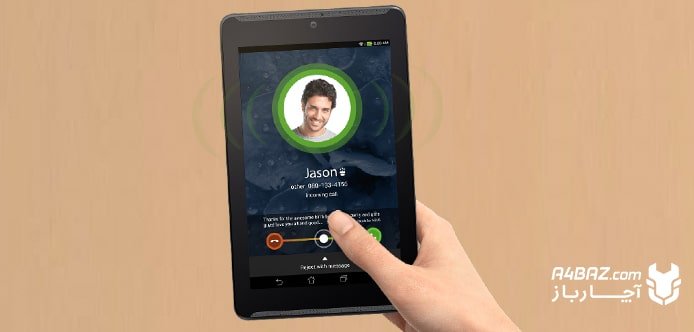
نکته: فراموش نکنید که برای فعالسازی سیم کارت و مکالمه در تبلت شما باید تبلت، رجیستر شده باشد.
تنظیمات اینترنت تبلت ایسوس
این روزها قابلیت اتصال به اینترنت، جز جدا نشدنی از گجتهای هوشمند است. اما فعال سازی آن مستلزم طی کردن مراحل زیر است.
- وارد قسمت تنظیمات تبلت شوید.
- از بین گزینههای منو، در قسمت wireless and networks، گزینه more (بیشتر) را انتخاب کنید.
- وارد Mobile networks (شبکههای موبایل) شوید
- در پنجره جدید Access Point Names (نام نقاط دسترسی) و سپس New APN را انتخاب کنید.
- در این بخش با توجه به جدول زیر و اپراتور خود Name و APN را تنظیم و ذخیره کنید.
| new apn | همراه اول | ایرانسل | رایتل |
|---|---|---|---|
| Name | MCI-GPRS | irancell | RighTel |
| Apn | mcinet | mtnirancell | RighTel |
خاموش شدن ناگهانی و روشن نشدن تبلتهای ایسوس
خاموش شدن ناگهانی و روشن نشدن تبلتهای ایسوس یکی از مشکلات متداولی است که میتواند گریبان گیر شما نیز شده باشد. اما علت خاموش شدن ناگهانی asus چیست؟ چرا هرچه تلاش میکنید تلت شما روشن نمیشود؟ در پاسخ به این سوال میتوان علت را از دو جنبه نرم افزاری و سخت افزاری بررسی کرد. موارد نرم افزاری شامل: آلوده شدن تبلت به ویروس، عدم آپدیت سیستم عامل و فریز شدن تبلت و نداشتن شارژ کافی بوده و موارد سخت افزاری شامل: اختلال در دکمه پاور، هارد و باتری تبلت هستند.

- آلوده شدن تبلت به ویروس
ویروسها در قالب تصاویر، فایلها، اپلیکیشنها و … میتوانند به تبلت شما نفوذ کنند. استفاده از آنتی ویروس و عدم دریافت فایل از منابع نامعتبر، امنیت تبلت شما را ارتقا خواهد داد.
- عدم آپدیت سیستم عامل و فریز شدن تبلت
گاهی نسخه سیستم عاملهای ارائه شده برای تبلتها دارای باگهایی هستند، به همین دلیل پس از مدتی برای آنها آپدیت جدید ارائه میشود، در صورت بی توجهی و عدم آپدیت سیستم عامل تبلت خود با مشکلاتی همچون فریز شدن تبلت ایسوس و خاموش شدن ناگهانی و روشن نشدن آن روبرو میشوید. برای جلوگیری از روز مشکل همواره سیستم عامل تبلت خود را آپدیت نگه دارید.
- نداشتن شارژ کافی
پس از اطمینان از صحت کابل و آداپتور شارژ خود، تبلت را به شارژ بزنید.
- اختلال در دکمه پاور
دکمه پاور ممکن است در اثر ضربه و یا استفاده نادرست دچار اختلال شده باشد. بررسی کنید که این دکمه گیر نکرده باشد. اگر مشکل پاور با کمی حرکت دادن آن، رفع نشد لازم است با یک کارشناس تعمیر موبایل و تبلت در محل تماس بگیرید.
- هارد
هارد تبلت میتواند در اثر عوامل خارجی و یا اختلالات داخلی تبلت ایسوس، دچار سوختگی شود. برای اطمینان از صحت هارد، این قطعه باید توسط کارشناس بررسی شود.
- باتری تبلت
اگر باتری تبلت شما معیوب شده باشد، شارژ را در خود نگه نداشته و مدام خاموش میشود. در این وضعیت تنها راهکار تعویض باتری است.
در هنگام مواجه با مشکل روشن نشدن تبلت ایسوس، ابتدا موارد نرم افزاری چک شده و در صورت رفع نشدن مشکل، به بررسی راهکارهای سخت افزاری پرداخته میشود.
بالا نیامدن تبلت ایسوس و یا گیر کردن آن روی آرم
بالا نیامدن تبلت ایسوس و یا گیر کردن آن روی آرم اغلب ناشی از اختلال در هارد است و عواملی چون فلش زدن اشتباه، اپلیکیشنهای مخرب … میتوانند در این مشکل تبلت asus دهیل باشند. در این وضعیت پیشنهاد ما بررسی هارد تبلت توسط کارشناس است. اما قبل از آن رام اصلی مدل تبلت خود را دانلود و اقدام به فلش تبلت کنید.

علت شارژ نشدن تبلت ایسوس چیست؟
اگر پس از اتصال تبلت ایسوس خود به شارژ متوجه شدید که تبلت شما شمارژ نمیشود و حال به دنبال پاسخی برای رفع مشکل شارژ نشدن تبلت ایسوس خود، میگردید، بررسی موارد زیر، میتواند در این مسیر راهنمای شما باشد:
- اطمینان از صحت منبع تغذیه
چک کنید که منبع تغذیه شما دارای برق باشد، در این راستا میتوانید از یک فازمتر و یا اتصال یک گجت دیگر جهت بررسی استفاده کنید.
- بررسی صحت آداپتور و کابل شارژ
خراب بودن کابل شارژ و یا آداپتور نیز میتواند از شارژ شدن تبلت ایسوس شما جلوگیری کند، تبلت یا یک گجت دیگر را با کابل خود به شارژ بزنید، اگر آن دستگاه نیز شارژ نشد، لازم است یک کابل و یا آداپتور جدید خریداری کنید.
- صحت پورت شارژ تبلت ایسوس
پورت شارژ خود را بررسی کنید و مطمئن شوید که دچار آب خوردگی، ضربه و یا آغشته به گرد و خاک نباشد، موارد مطرح شده باعث معیوب شدن پورت و عدم شارژ، تبلت شما خواهد شد. برای تعویض پورت خود، لازم است با یک کارشناسان ماهر در تعمیر تبلت و موبایل، تماس بگیرد.
- بررسی باتری
باتریهای تبلت و موبایل عمر مفید مشخصی دارند و پس از این دوران دچار مشکلاتی چون باد کردن ترشحات و … میشوند. اگر باتری تبلت شما قبل از خاموش شدن کلی تبلت، به سرعت شارژ خالی میکرد. به احتمال زیاد مشکل کنونی نیز از باتری ناشی میشود.

کالیبره کردن باتری تبلت راهکار رفع مشکل شارژ نشدن تبلت ایسوس
کالیبره کردن باتری تبلت یکی از راهکارهای رفع مشکل شارژ نشدن تبلت ایسوس است. در این راستا:
- اجاره دهید باتری به خوبی شارژ تمام کند.
- سپس آن را به شارژ بزنید و اجازه دهید شارژ به 100 درصد برسد.
- سپس باز شارژ تبلت را به صفر برسانید.
- این روند را چندین بار تکرار کنید تا باتری به اصطلاح کالیبره شود.
علت کند شدن تبلت ایسوس
اگر سرعت پردازش تبلت شما کم شده باشد، در اجرای اپلیکیشنها با مشکل روبرو خواهید بود و میزان رضایتتان از تبلت و کاربری آن افت میکند. اما علت کند شدن تبلت ایسوس چیست؟ موارد زیر میتوانند در کاهش سرعت پردازشها و کند شدن تبلت شما، تاثیر گذار باشند:
- پر شدن حافظه تبلت: بهتر است تصاویر و فایلهای خود را روی کارت حافظه ذخیره و برنامههایی که به آنها احتیاج ندارید را حذف کنید.
- کش برنامهها: برای پاک کردن کش برنامهها کافی است از مسیر تنظیمات > برنامهها > مکان ذخیره سازی> و پاک کردن دادههای پنهان را بزنید.
- قدیمی بودن تبلت: اگر مدل تبلت شما قدیمی باشد، توانایی پردازش برنامههای بروزتر را نخواهد داشت و همین عامل میتواند هم به دستگاه آسیب رسانده و هم کند شدن تبلت ایسوس شما را به دنبال داشته باشد.
- خراب شدن باتری: باتری معیوب باعث اختلال در قطعات تبلت شما میشود، بهتر است در صورت مشاهده اختلال در باتری تبلت خود، نسبت به تعویض آن اقدام کنید.
- عدم آپدیت سیستم عامل: بسیاری از برنامهها به دلیل پایین بودن ورژن سیستم عامل در تبلت شما امکان اجرا نخواهند داشت. با آپدیت سیستم عامل خود، میتوانید شاهد افزایش کارایی تبلت خود باشید.
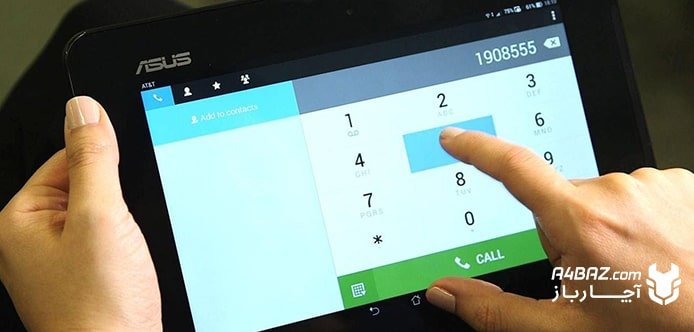
- اجرای بازیها و اپلیکیشنهای سنگین: بازیها و اپلیکیشنهای سنگین باعث درگیر شدن پردازنده و داغ شدن باتری میشوند، پیشنهاد میکنیم برای اجرای بازیهای با گرافیک بالا استفاده نکنید.
- اجرای چند برنامه در پس زمینه: اجرای چند برنامه در پس زمینه و عدم خروج کامل از برنامهها، نیز هم نتیجه کند شدن تبلت شما را به دنبال دارد. لازم است برای افزایش سرعت تبلت ایسوس خود، اگر از برنامهای استفاده نمیکنید به صورت کامل آن را ببندید.
برنامه افزایش سرعت تبلت ایسوس
همانطور که پیشتر اشاره کردیم، رم و باتری میتوانند در سرعت تبلت شما تاثیر گذار باشند و استفاده از برنامههای مدیریت رم و باتری میتواند تا حدود زیادی به شما در افزایش سرعت تبلت ایسوس خود، کمک کند. در این راستا شما میتوانید برنامههای زیر را از اپ استور و بازار دانلود و اجرا کنید.
- Android Tuner
- RAM Manager Pro
علت هنگ كردن تبلت ایسوس چیست؟
هیچ چیز کلافه کننده تر از ین نیست که هنگام کار با تبلت خود مدام تبلت هنگ کند و هر کلیدی را فشار دهید هیچ تغییری در آن به وجود نیاید. حال تصور کنید در حال انجام کار مهمی باشید که بدون استفاده از تبلت، انجام نگیرد. در این مواقع به احتمال زیاد این سوال که «چرا تبلت من هنگ میکند؟» روبرو میشوید. در پاسخ به این سوال میتوان علتهای هنگ کردن تبلت ایسوس را در مواردی همچون گرم شدن بیش از حد تبلت، خرابی برد، عدم آپدیت برنامهها و سیستم عامل، پر بودن حافظه دستگاه و… جستجو و با راهکارهای زیر مشکل را رفع کرد:
فورس ریستارت تبلت ایسوس:
تبلت را با نگه داشتن دکمه افزایش صدا و پاور به صورت همزمان فورس ریست کنید. اغلب مشکلات هنگ و یا فریز شدن تبلتها ناشی از عدم لود و پردازش کامل برنامهها است با فورس ریست، برنامههای تبلت ری لود شده و پردازشهای ناقص، کامل میشوند در نتیجه از مشکل هنگ کردن تبلت نجات پیدا میکنید.

برنامههای خود را آپدیت نگهدارید:
آپدیت نبودن برنامهها و سیستم عامل، باعث میشود مشکلات ناشی از بنامهها را در تبلت خود شاهد باشید. این آپدیتها اغلب برای رفع مشکل و ارتقا تجربه کاربری ارائه میشوند. پس آپدیت کردن برنامههای خود را فراموش نکنید.
حافظه تبلت را خالی کنید:
وقتی حافظه تبلت بیش از اندازه پر باشد، برنامهها برای اجرا و پردازش، فضایی نخواهند داشت. در همین راستا تا جایی که امکان دارد فایلها و برنامههای اضافی و همچنین کش آنها را پاک کنید.
تبلت را ریست فکتوری کنید:
اگر با تمامی راهکارهای بالا مشکل حل شند، آخرین راهکار نرم افزاری، ریست فکتوری تبلت است برای اینکار ابتدا از فایلهای خود بک آپ گرفته و سپس از قسمت تنظیمات گزینه RESET را پیدا کرده و پس از انتخاب، در انتهای صفحه اقدام به بازنشانی تنظیمات کارخانه یا همان ریست فکتوری کنید.
فلش یا بررسی برد:
گاهی تبلت شما حتی اجازه دسترسی به تنظیمات را نمیدهد. در این وضعیت، یا مشکل با فلش تبلت ایسوس حل میشود و یا نیاز به بررسی برد است. فراموش نکنید برای فلش تبلت و آپدیت سیستم عامل لازم است تبلت حداقل 50 درصد شارژ داشته باشد.
علت کار نکردن دوربین تبلت ایسوس و نحوه بررسی تنظیمات آن برای رفع مشکل دوربین
مشکلات دوربینها اغلب سخت افزاری هستند و به دلیل ضربه، فشار و … ایجاد میشوند که برای رفع لازم است دوربین تبلت ایسوس شما، توسط کارشناس بررسی و تعمیر شود. اما گاهی پر شدن حافظه نیز، میتواند باعث عدم عملکرد صحیح دوربین شود. پس در صورتی که از صحت دوربین خود اطمینان دارید، موارد زیر را جهت رفع مشکل انجام دهید:
- برنامههای در حال اجرا را متوقف کنید:
برخی از برنامهها برای اجرا از شما دسترسی به دوربین را میگیرند و یا ممکن است از برنامههای دارای افکت به عنوان دوربین استفاده کنید. اگر برنامههای مذکور در پس زمینه تبلت شما در حال اجرا باشند، شما اجازه دسترسی به دوربین خود را نخواهید داشت. پس قبل از باز کردن دوربین تمامی برنامههای خود را ببندید.

- از وجود فضای کافی در تبلت مطمئن شوید:
از درایورهای آنلاین برای ذخیره سازی تصاویر و فایلهای خود استفاده کنید و کش برنامهها را پاک کنید.
- تبلت را ریستارت کنید:
اغلب ریستارت کردن تبلت حلال تمامی مشکلات است. این مورد را نیز تست کنید.
- تبلت را در حالت (سیف مود) safe mode راه اندازی کنید:
تبلت را خاموش و برای روشن کردن دکمه پاور و کم کردن صدا را همزمان نگهدارید پس از مشاهده لوگو پاور را رها کنید اما همچنین دکمه کاهش صدا را نگهدارید، سپس از بین گزینههای موجود safe mode (راه اندازی در حالت امن) را انتخاب کنید. اگر در این حالت تبلت مشکل نداشت، ممکن است یکی از برنامهها باعث اختلال در دوربین شده باشد. برنامهای که به آن مشکوک هستید را پاک کرده و دوباره امتحان کنید.
- حافظه پنهان دوربین را پاک کنید:
از مسیر تنظیمات> برنامهها > دوربین را پیدا کرده و وارد برنامه شوید سپس > مکان ذخیره سازی > پاک کردن دادههای پنهان (کش) را انتخاب کنید.
- تبلت را ریست فکتوری کنید:
آخرین راهکار برای رفع مشکل دوربین، ریست فکتوری آن و بازگرداندن تبلت به حالت کارخانه است. در این راه کافی است از بخش تنظیمات به > بازنشانی رفته و در انتهای صفحه بازگردانی به تنظیمات کارخانه را انتخاب کنید.
مشکل صدا در تبلت ایسوس
مشکل ضعیف شدن صدا اغلب از اختلال در بلندگوهای استریو ناشی میشود و برای تعمیر آنها نیاز است از تکنسینهای ماهر کمک بگیرید. البته قبل از آن میتوانید راهکارهای زیر را امتحان و از اپلیکیشنهای معرفی شده استفاده کنید.
- از یک آنتی ویروس استفاده کنید.
- اتصالات سیستم را بررسی کنید. ممکن است تبلت با دستگاه بلوتوثی جفت شده باشد و این مورد باعث عدم پخش صدا در تبلت شود.
- از اپلیکیشنهای پخش دیگری استفاده کنید. ممکن است اپی که در حال استفاده از آن هستید دچار اختلال بوده و تبلت مشکلی نداشته باشد.
- سیستم عامل را آپدیت کنید
- از اپلیکیشنهای تقویت صدا همچون Music Volume EQ و Volume + استفاده کنید.
- اقدام به Factory Reset کنید.

فراموش كردن رمز تبلت ايسوس
در صورتی که رمز تبلت ایسوس خود را فراموش کرده باشید چارهای به جز ریست کردن تبلت خود نخواهید داشت. توجه کنید که این کار باعث حذف کلی اطلاعات شما میگردد. در صورتی که به اطلاعات تبلت خود نیاز دارید میتوانید تبلت را به کارشناسان تعمیر ارجاع دهید تا با استفاده از برخی از نرم افزارهای کامپیوتری، اطلاعات تبلت شما را خارج کنند. اما اگر اطلاعات برایتان چندان اهمیت ندارد، در ادامه نحوه فلش دستی تبلت ایسوس را به شما آموزش میدهیم.
فلش دستی تبلت ایسوس
برخی از اختلالات در تبلت به صورت کلی دسترسی شما را به برنامهها غیر فعال میکنند و یا در مواردی همچون فراموش رمز عبور تبلت خود، ناچار به فلش دستی تبلت خود میشوید. برای اینکار :
- تبلت را خاموش کنید.
- کلید کاهش صدا و روشن خاموش را همزمان به مدت 5 الی 15 ثانیه نگه دارید.
- سپس بعد از به نمایش درآمدن لوگوی تبلت، دکمه خاموش و روشن را رها و فقط دکمه کاهش صدا را نگهدارید تا وارد فضای بوت شوید.
- به کمک کلید کاهش صدا در منو اسکرول کرده و گزینه wipe data/factory reset را با زدن کلید پاور (روشن/خاموش) انتخاب کنید.
- پس از این تایید، تبلت ایسوس شما فلش خواهد شد.
نحوه ريست كردن تبلت ايسوس (asus) چگونه است؟
گاهی برای رفع مشکلات نرم افزاری تبلت، کند شدن آن، داغ شدن تبلت، پس از آپدیت سیستم و … ناچار به ریست کردن تبلت خود خواهید بود. برای انجام این کار کافی است مراحل زیر را طی کنید:
- وارد قسمت تنظیمات (settings) شوید.
- از بین گزینههای موجود پشتیبانی و بازنشانی (Backup and restor) و یا خصوصی (privacy ) را انتخاب کنید.
- در انتهای صفحه جدید باز شده، عبارت بازنشانی به تنظیمات کارخانه و یا همان factory reset را مشاهده خواهید کرد.
نکته: توجه کنید که در بازنشانی به تنظیمات کارخانه کلیه اطلاعات تبلت شما پاک میشوند، پس قبل از این کار اقدام به پشتیبان گیری از اطلاعات خود، کنید.
آپدیت اندروید تبلت ایسوس
همینطور که تا به اینجای مقاله نیز متوجه شدهاید، کارشناسان همواره به کاربران، آپدیت مرتب سیستم عامل و برنامهها را توصیه میکنند. اما چگونه باید تبلت خود را آپدیت کنیم؟ پیشتر در مقاله « آموزش ارتقا سیستم عامل اندروید» در رابطه با آپدیت دستی اندروید تبلتها و گوشیهای موبایل صحبت کردیم. چنانچه آپدیتی در مسیر تنظیمات > درباره گوشی > آپدیت نرم افزار، برای مدل تبلت شما ارائه نشده بود، میتوانید به کمک مقاله معرفی شده، اقدام به آپدیت دستی دستگاه خود کنید.

تشخیص مدل تبلت ایسوس
اگر نیاز به فلش تبلت خود پیدا کنید لازم است با مدل تبلت خود آشنا باشید. برای تشخیص مدل تبلت ایسوس خود کافی است از مسیر setting (تنظیمات) > به about (درباره تبلت) بروید. در قسمتmodel number (شماره مدل)، مدل دستگاه خود را پیدا میکنید.
در این مقاله از آچارباز سعی بر این داشتیم مشکلات رایج تبلتهای ایسوس را که ممکن است شما نیز با آن برخورد کنید، بیان و روش رفع آن را آموزش دهیم. اما چنانچه با مشکلی در تبلت خود روبرو هستید که در این مقاله به آن پرداخته نشده، نگران نباشید در قسمت نظرات آن را مطرح کنید. ما سعی میکنیم در سریعترین زمان ممکن به آن پاسخ دهیم.




سلام ببخشید من مدل تبلتم p024 بعد داخلش سیمکارت و گذاشتم و حالا هرکاری میکنم در نمیاد در واقع اصلا یادم نمیاد که چجوری باید درش بیارم میشه راهنماییم کننین
سلام من از تبلت ایسوس رم 6 z380 استفاده میکنم و وقتی میخوام یه فایلی رو به یو اس بی انتقال بدم سه تا راهنما برای انتقال فایل به فلش میاره وقتی طبق همون راهنما انجام میدم و اون فایل مورد نظرم رو میخوام انتخاب میکنم هر چقدر روش نگه میداره یا ضربه میزنم انتخاب نمیشه میشه بگید چرا؟؟؟؟
با سلام
علی عزیز، اگر میخواهید فایلها را از تبلت ایسوس به فلش درایو انتقال دهید و مشکلی وجود دارد، دلایل مختلفی میتواند باعث این مشکل شود. بهصورت خلاصه، این چند راهحل را بررسی کنید:
1. مطمئن شوید که فلش درایو به فرمتهای FAT32 یا exFAT فرمت شده باشد.
2. اطمینان حاصل کنید که فایلها دسترسی لازم برای انتقال به فلش درایو را دارند.
3. از یک کابل معتبر و پورت USB تبلت بهصورت درست استفاده کنید.
4. اگر مشکل همچنان باقی مانده است، به مرکز خدمات فنی معتبر مراجعه کنید.
با اجرای این راهحلها، احتمالاً مشکل رفع خواهد شد و شما قادر به انتقال فایلها از تبلت به فلش درایو خواهید بود.
سلام من از تبلت ایسوس رم 6 z380 استفاده میکنم و وقتی میخوام یه فایلی رو به یو اس بی انتقال بدم سه تا راهنما برای انتقال فایل به فلش میاره وقتی طبق همون راهنما انجام میدم و اون فایل مورد نظرم رو میخوام انتخاب میکنم هر چقدر روش نگه میداره یا ضربه میزنم انتخاب نمیشه میشه بگید چرا؟؟؟
با سلام
علی عزیز، اگر میخواهید فایلها را از تبلت ایسوس به فلش درایو انتقال دهید و مشکلی وجود دارد، دلایل مختلفی میتواند باعث این مشکل شود. بهصورت خلاصه، این چند راهحل را بررسی کنید:
1. مطمئن شوید که فلش درایو به فرمتهای FAT32 یا exFAT فرمت شده باشد.
2. اطمینان حاصل کنید که فایلها دسترسی لازم برای انتقال به فلش درایو را دارند.
3. از یک کابل معتبر و پورت USB تبلت بهصورت درست استفاده کنید.
4. اگر مشکل همچنان باقی مانده است، به مرکز خدمات فنی معتبر مراجعه کنید.
با اجرای این راهحلها، احتمالاً مشکل رفع خواهد شد و شما قادر به انتقال فایلها از تبلت به فلش درایو خواهید بود.
سلام من از تبلت ایسوس رم 6 z380 استفاده میکنم و وقتی میخوام یه فایلی رو به یو اس بی انتقال بدم سه تا راهنما برای انتقال فایل به فلش میاره وقتی طبق همون راهنما انجام میدم و اون فایل مورد نظرم رو میخوام انتخاب میکنم هر چقدر روش نگه میداره یا ضربه میزنم انتخاب نمیشه چرا؟
با سلام
علی عزیز، اگر میخواهید فایلها را از تبلت ایسوس به فلش درایو انتقال دهید و مشکلی وجود دارد، دلایل مختلفی میتواند باعث این مشکل شود. بهصورت خلاصه، این چند راهحل را بررسی کنید:
1. مطمئن شوید که فلش درایو به فرمتهای FAT32 یا exFAT فرمت شده باشد.
2. اطمینان حاصل کنید که فایلها دسترسی لازم برای انتقال به فلش درایو را دارند.
3. از یک کابل معتبر و پورت USB تبلت بهصورت درست استفاده کنید.
4. اگر مشکل همچنان باقی مانده است، به مرکز خدمات فنی معتبر مراجعه کنید.
با اجرای این راهحلها، احتمالاً مشکل رفع خواهد شد و شما قادر به انتقال فایلها از تبلت به فلش درایو خواهید بود.
سلام من از تبلت ایسوس استفاده میکنم و الان میخوام یه فایلی رو از تبلت به USB انتقال بدم وقتی میخوام انتقال بدم یه صفحه راهنما میاره بعد که طبق راهنما انجام میدم و فایل مورد نظر رو انتخاب میکنم هرچقدر سعی میکنم انتخاب نمیشه چرا؟؟
با سلام
علی عزیز، اگر میخواهید فایلها را از تبلت ایسوس به فلش درایو انتقال دهید و مشکلی وجود دارد، دلایل مختلفی میتواند باعث این مشکل شود. بهصورت خلاصه، این چند راهحل را بررسی کنید:
1. مطمئن شوید که فلش درایو به فرمتهای FAT32 یا exFAT فرمت شده باشد.
2. اطمینان حاصل کنید که فایلها دسترسی لازم برای انتقال به فلش درایو را دارند.
3. از یک کابل معتبر و پورت USB تبلت بهصورت درست استفاده کنید.
4. اگر مشکل همچنان باقی مانده است، به مرکز خدمات فنی معتبر مراجعه کنید.
با اجرای این راهحلها، احتمالاً مشکل رفع خواهد شد و شما قادر به انتقال فایلها از تبلت به فلش درایو خواهید بود.
سلام من کیبورد تبلتم بالا نمیاد تا رمز تبلت بزنم
ایا راه حل دیگه ای جز فلش داره؟
با سلام
فاطمه عزیز، اگر کیبورد تبلت بالا نمیآید و نمیتوانید رمز تبلت را وارد کنید، میتوانید این راهحلها را امتحان کنید:
1. راهاندازی مجدد (ریستارت) کیبورد
2. استفاده از کیبوردهای خارجی (USB یا Bluetooth)
با سلام،
تبلت ما شماره تلفن رو در کانتکت ذخیره نمی کنه و پیغام staped k میده،لطفا راهنمایی بفرمایید
با سلام
فرهاد عزیز، برای رفع این مشکل، میتوانید اقدامات زیر را انجام دهید:
ریستارت کردن تبلت.
حذف مخاطبین غیرضروری تا فضای حافظه آزاد شود.
بروزرسانی نرمافزار تبلت به آخرین نسخه.
حذف کش و دادههای برنامهی مخاطبین.
بررسی و اجازهدهی مجوزهای لازم برای برنامهی مخاطبین.
سلام وقت بخیر مشکل تبلت ایسوس من این که سوکت شارژ خیلی زود خراب میشه من خیلی احتیاط میکنم خیلی آروم میزنم به شارژ سوکت خراب میشه اگه میشه بهم بگید مشکل از چیه
با سلام
حسام عزیز، مشکل سوکت شارژ تبلت ایسوس شما ممکن است به دلیل استفاده نامناسب از شارژر، ورود گرد و غبار، گرفتگی درونی یا کیفیت پایین شارژر باشد. از شارژر اصلی و مناسب استفاده کنید، سوکت را با دقت وصل و جدا کنید و پینهای آن را پاکسازی کنید.
سلام Hotspot تبلت روشن نمیشه من چیکار کنم
با سلام
کیارای عزیز، به تنظیمات تبلت بروید و در بخش اتصال به اینترنت یا شبکهها و اتصالات، گزینه “Hotspot” یا “Portable Hotspot” را پیدا کنید و آن را فعال کنید. حالا Hotspot تبلت شما روشن است و دستگاههای دیگر میتوانند به آن متصل شوند.
من میخوام تبلتو به کامپیوتر وصل کنم chargingنمیاد واصلا وصل نمیشه فقط شارژ میشه
من مدل تبلتم po24هست
با سلام
نرگس عزیز، مطمئن شوید که از کابل اصلی برای انجام این کار استفاده می کنید.
باسلام تبلت ایسوس من امروز کلی از برنامه هاش متوقف شده بود،وقتی میخواستم وارد قسمت تنظیماتش بشم خودبخود ریستارت میشد،بردمش تعمیرگاه گفتن اونو فلش کردیم الان درست شده اما میخواستم جیمیلم رو واسه برنامه هایی مثل اینستاگرام ثبت کنم داخل گوگل یهو گوشی دوباره ریستارت شد منم گوشی رو تنظیمات کارخونه بردم و دوباره راه اندازیش کردم فعلا درست کار میکنه،اما دیگه ناچارم مثل سابق بهش فشار نیارم چون پنجسال هست کار میکنه و میگن احتمالش هست که هاردش ضعیف شده باشه
با سلام
حسین عزیز، با توجه به مشکلات متعدد نرمافزاری و سختافزاری در تبلت ایسوس شما، فلش کردن تبلت ممکن است مشکلات را به طور موقت حل کند، اما به نظر میرسد مشکلات جدیتری وجود دارد که ممکن است به علت ضعف هارد باشد. با توجه به طول عمر تبلت و مشکلات زیاد، ارتقاء به دستگاه جدید پیشنهاد می شود.
با سلام
من آزمون هام باید با گوشی اندروید. انجام بدهم به همین خاطر تبلت ایسوس گرفتم ولی با این تبت نمی توانم اینکار را انجام بدهم انگار سیستم آزمون فکر می کند که با کامپیوتر دارم وارد صفحه آزمون میشم و اجازه ورود بهم نمیده خواهشمند است کمک نمایید؟
با سلام
مجتبی عزیز، اگر سیستم آزمون فکر میکند که از کامپیوتر استفاده میکنید و به شما اجازه ورود نمیدهد، ممکن است مشکل از تبلت ایسوس شما نباشد و به دلیل نوع برنامهی آزمون و تنظیمات خاص آن باشد. برای حل مشکل، بروزرسانی تبلت، استفاده از مرورگر مناسب و تماس با پشتیبانی آزمون را امتحان کنید.
سلام تبلت ایسوس بعد از افتادن از دست داداشم دیگ روشن نمیشه و اگر هم روشن بشه صفحه به رنگ مشکی کم رنگ در میاد و دوباره خاموش میشه میتونم بدونم مشکلش چیه؟
با سلام
علی عزیز این مشکل اغلب به دلیل آسیب به قسمت های سخت افزاری دستگاه به وجود می آید ولی اگر ایراد نرم افزاری باشد با راه اندازی مجدد نرم افزاری (ریست فکتوری) تبلت مشکل برطرف میشود. اگر با ریست فکتوری مشکل حل نشد ممکن است ic هارد یا cpu تبلت مشکل پیدا کرده باشد برای رفع این مشکل باید تعمیرکار موبایل از نزدیک دستگاه را بررسی کند. در صورت تمایل می توانید از طریق صفحه تعمیر تبلت آچارباز درخواست خودتان را ثبت کنید تا در اسرع وقت کارشناسان ما مشکل دستگاه را برطرف کنند.
سلام .
مشکل تبلت ایسوس من اینست که باید با دوشاخه چند مرتبه آنرا به پریز بزنم و اینکه دیر شارژ میکنه ؟.
ممنون
با سلام مهران عزیز
دیر شارژ شدن تبلت شما میتواند به یکی از دلایل زیر باشد:
1. ایراد در کابل یا اداپتور شارژر یا غیر اورجینال بودن آن
2. منبع شارژر ضعیف
3. باز بودن برنامهها در پس زمینه
4. خرابی باتری تبلت
برای رفع مشکلات سختافزاری، میتوانید درخواست تعمیر تبلت در محل خود را در سایت آچارباز و یا با شماره ۰۲۱۵۴۵۹۱۶۱۶ ثبت کنید تا همکاران ما مشکل تبلت شما را حل کنند.
درود
تو اینستگرام استوری ها چه خودم چه دیگرون زوم میاد ،تمام تنظیماتم چک کردم چه خود تبلت چه اینستا هیچ فایده نداره
توی بعضی بازی ها هم تصویر اونقدر زومه که اصلا تو بغل تصویر هیچ حرکتی رو نمی بینم
چه باید کرد
سپاس از راهنماییتون
باسلام شیوای عزیز
احتمال دارد ال سی دی تبلت شما دچار اختلال شده باشد، یکبار تبلت را با استفاده از نگهداشتن کلید کم کردن صدا و پاور به مدت 15 تا 20 ثانیه فورس ریست کنید. اگر مشکل رفع نشد لازم است تبلت توسط کارشناس بررسی شود. شما میتوانید درخواست تعمیر تبلت در محل خود را در سایت آچارباز و یا با شماره ۰۲۱۵۴۵۹۱۶۱۶ ثبت کنید تا همکاران ما مشکل تبلت شما را حل کنند.
سلام من چند سالی میشه که تبلت ایسوس دارم
ولی الان میخوام عکس تصویر زمینه رو عوض کنم میزنه«بارگیری تصویر به عنوان تصویر زمینه امکان پذیر نیست» باید چیکار کنم؟؟؟؟؟؟
باسلام
فاطمه عزیز، برای رفع مشکل کافیست سیستم عامل تبلت خود را آپدیت کنید. در صورتی که از طریق آپدیت خودکار نتوانستید این کار را انجام دهید میتوانید از طریق کامپیوتر اقدام کنید. مطالعه مقاله «آموزش ارتقا سیستم عامل اندروید» میتواند به شما کمک کند. اگر مشکل رفع نشد، شما میتوانید درخواست تعمیر تبلت در محل خود را در سایت آچارباز و یا با شماره ۰۲۱۵۴۵۹۱۶۱۶ ثبت کنید تا همکاران ما مشکل تبلت شما را حل کنند.
با سلام ، سپاس از شما . خسته نباشید ، از اینکه اینچنین آگاهی هایی را رایگان در اختیار ملت ایران قرار میدهید از شما بسیار ممنونم . از خداوند جانم برایتان موفقیت و مانایی را آرزومندم .
با سلام
حامد عزیز، خوشحالیم که توانستیم به شما کمک کنیم و ممنونیم از نظر شما که انرژی بخش تیم آچارباز است
سلام من تبلت ایسوس k012 با اندروید 4.3 دارم چند سالی میشه که دیگه خیلی از برنامه ها روش متوقف میشه و کار نمیکنه مخصوصا اینکه گوگل هم آپدیت میکنم دیگه کار نمیکنه و متوقف میشه میگن به خاطر اندرویدشه
من الان واقعا نیاز دارم کروم رو به روزرسانی کنم و سیستم موردنیازش اندروید ۵ هست
و اینکه از طریق system update هر کاری کردم اندرویدش بروزرسانی نشد و چندین بار هم امتحان کردم اما متاسفانه وسطش خطا میده و بروز نمیشه باید چی کار کنم؟
باسلام
فاطمه عزیز، برای آپدیت سیتم عامل تبلت خود میتوانید از کامپیوتر استفاده کنید. برای اینکار مطالعه مقاله «آموزش ارتقا سیستم عامل اندروید» میتواند به شما کمک کند. اگر مشکل رفع نشد، شما میتوانید درخواست تعمیر تبلت در محل خود را در سایت آچارباز و یا با شماره ۰۲۱۵۴۵۹۱۶۱۶ ثبت کنید تا همکاران ما مشکل تبلت شما را حل کنند.
سلام تبلت من ایسوس k00R با اندروید ۵ عه . الان تا شارژ ۶۰ درصد میرسه هنگ میکنه خاموش میشه میزنم شارژ دوباره از ۶۰ درصد شارژ میشه چیکار کنم نمیتونم همش بزارم تو شارژ بمونهههه
با سلام
برای بررسی دقیقتر، لطفا درخواست تبلت در محل را ثبت کنید تا کارشناس مربوطه دستگاه شما را بررسی کند.